Excel打开提示有不可读取的内容该怎么解决?
摘要:在打开Excel提示“发现不可读取的内容,是否恢复此工作簿的内容解决方案,如果点击“是”以前保存的文档全...
在打开Excel提示“发现不可读取的内容,是否恢复此工作簿的内容解决方案,如果点击“是”以前保存的文档全部丢失,点击“否”文档不显示任何内容。经测试时本文档存在故障。修复一下文档即可,修复方法步骤如下: 百度经验:jingyan.baidu.com
1、打开Excel表格,点击“office按钮”选择“打开”浏览找到有问题的excel文档。
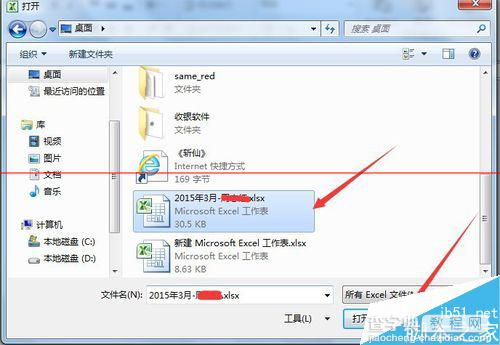
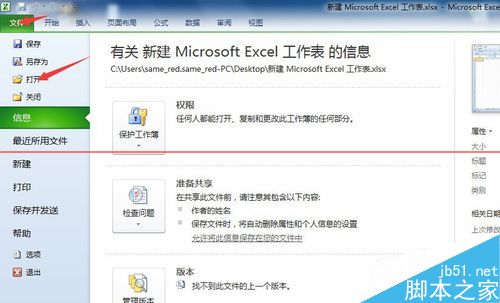
2、点击“打开”右边的“▼”,点击“打开并修复(E)”。如下图
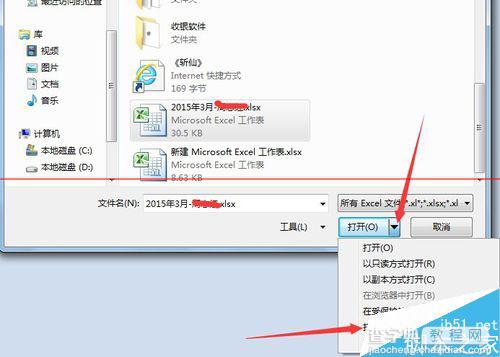
3、弹出对话框,点击“修复”,NEXT

4、根据提示点击“是”,NEXT

5、此时打开excel,在内容表面弹出提示,如图。点击“关闭”
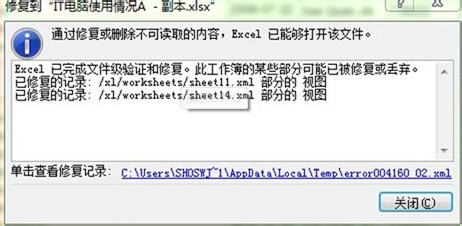
6、此时最重要的步骤,要对文档保存,点击“是”,选择路径保存即可。打开修复后的文档,不弹出任何信息,问题解决。

注意事项:最后一步,一定要保存!!
【Excel打开提示有不可读取的内容该怎么解决?】相关文章:
★ Office2010操作技巧:Excel如何自动读取单元格内容
